フェイスブックをよく利用しているユーザーは、過去の投稿がどんどん下に押し流されてしまうので「確かこんな投稿あったよね」と探そうとしても難しいですよね。
そんなときに役立つのがフェイスブックの検索機能です。「フェイスブックサーチ」とも呼ばれていて、アップデートごとにこの検索機能の性能が上がってきています。
今回はこのフェイスブックサーチを使って、友達や自分の記事を検索する方法を解説します。
また、フェイスブックの自分の記事を月別表示にしたいという人もいるでしょう。自分の投稿を月別で検索する方法も合わせて解説します。
もくじ
友達の過去の投稿を探す!Facebookの検索方法
あなたは普段、フェイスブックの検索機能を何を探すのに使っていますか?多くの人は友達の名前を検索して、知り合いを探すことに使っているでしょう。
しかしフェイスブックサーチは友達だけでなく、グループやページを探すのにも役立ちます。もちろん単語を入力して検索することで、過去の投稿や記事を探すことができるのです。
まずは基本となるフェイスブックサーチを使った友達の投稿の検索方法を見ていきましょう。
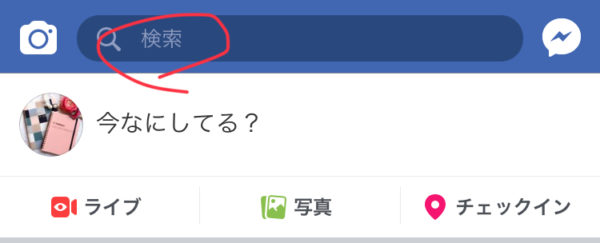
検索欄にキーワード入力
まずは上部の検索欄に、検索したいキーワードを入力します。
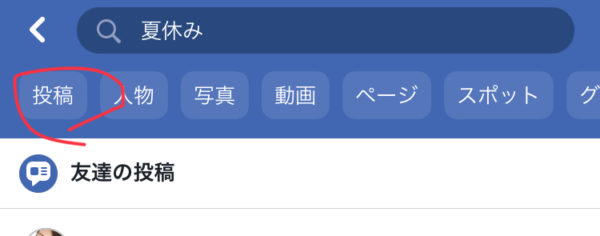
「投稿」をタップ
続いて上に並んでいるボタンの中から「投稿」をタップして、検索範囲を過去の投稿に絞りましょう。
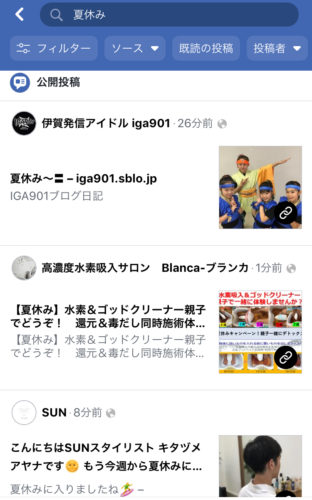
キーワードを含んだ過去の投稿一覧
すると、先ほど入力したキーワード「夏休み」を含んだ投稿がヒットしました!この画像はフェイスブック全体での公開投稿になっていますが、このさらに上には友達の投稿が一覧で並んでいます。
検索した後すぐ目につくところにあるので、友達の過去の投稿のキーワードを覚えていればすぐに見つかるでしょう!ぜひ活用したい機能ですね。
フェイスブックサーチなら自分の投稿もスマホから検索できる
実はフェイスブックサーチは、友達や他人の投稿だけじゃなく自分の投稿も検索できるのです。とは言っても、ヒットした投稿を上から見ていくわけではありません。
投稿を検索するときには「投稿」のボタンをタップして範囲を狭めましたが、それと同じように投稿者の設定をして記事を探すのです!
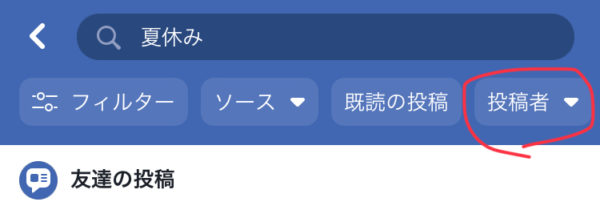
「投稿者」をタップ
上のボタンの一番右に「投稿者」のボタンがあるのでタップ。
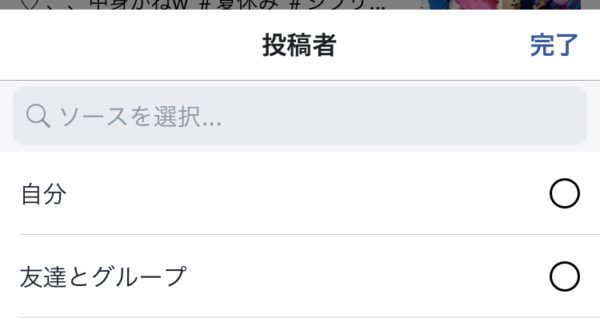
投稿者が「自分」で検索
選べる投稿者は「自分」と「友達とグループ」の2つ。「自分」をタップすればさらに記事検索結果を自分の投稿に絞って検索してくれます!
もちろん「友達とグループ」に絞って検索もできるので、多くの投稿の中から探したいものがあるときには条件を絞って検索しましょう。
この他にも、フェイスブックではさまざまなシチュエーションで検索することができます。検索機能は年々向上しているので、フェイスブック内で探し物をするときはぜひフェイスブックサーチを活用してください!
Facebookのアクティビティログで月別表示して記事検索!
フェイスブックサーチとは別に、自分の投稿を月別表示や年別表示ができる機能があることはご存知ですか?
月別・年別表示ができれば、年ごとに記事を眺めたり、月ごとに記事を検索したりできて何かと便利です。そのやり方を解説します。
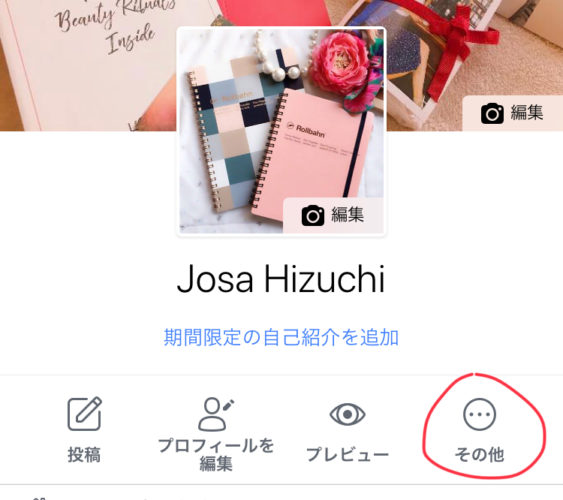
「その他」をタップ
まず、月別表示するにはアクティビティログを利用します。自分のプロフィール画面にいき「その他」をタップしましょう。
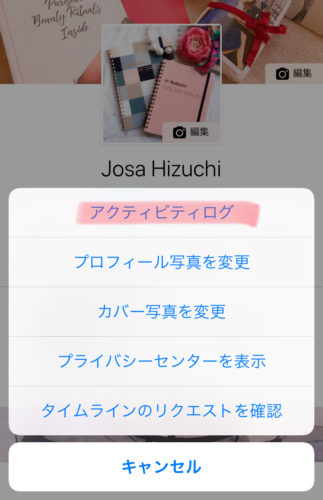
「アクティビティログ」をタップ
下にこのように出てくるので「アクティビティログ」をタップします。アクティビティログとは、今までの自分の行動やアクションの記録のこと。投稿や誰と友達になってかなども見れますよ。
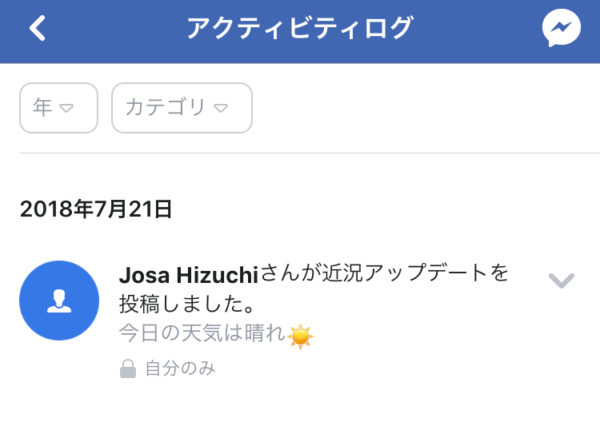
「年」と「カテゴリ」を変更する
最近のアクティビティログが表示されました。「近況アップデート」が記事を投稿したということです。
次に上の「年」と「カテゴリ」を変更します。「年」は見たい年に合わせ「カテゴリ」は投稿に合わせましょう。
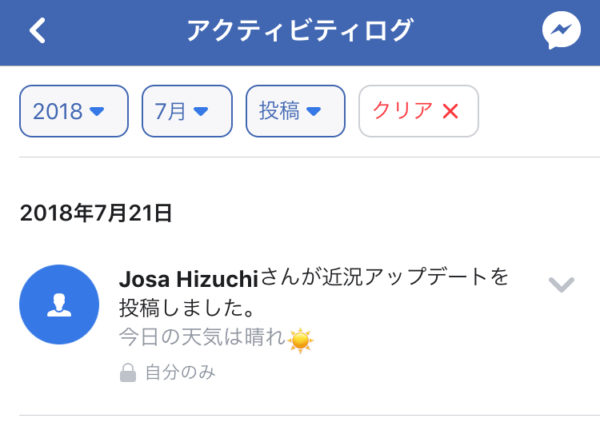
「年」と「月」の投稿が見れる
「年」の項目を変更することで、自動的に「月」の項目も変更できるようになります。見たい年と月に合わせることで、その年月の投稿が一覧で表示されますよ。
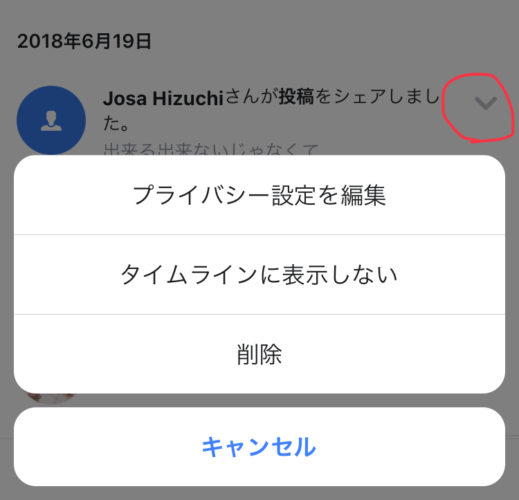
そのまま投稿の編集も可能
さらに、表示された投稿の右上にある下矢印のマークをタップするとこのように出てきます。プライバシー設定で公開範囲を変えたり、そのまま記事を削除するなどの編集もできるので便利です。
この機能の使い方を知っていれば、過去の投稿を探すのにずっと画面をスクロールする必要はありません!年別・月別表示のやり方も覚えておくといいですね。
フェイスブックで友達や自分の過去の記事が見れないときは
フェイスブックサーチの使い方と月別表示のやり方は意外と簡単ですよね。知っているのと知らないのとでは使い勝手も違います。しかし、ときどき友達や自分の過去の記事が見れなくなったというトラブルもあるようです。
友達の投稿が見れなくなった場合は、もしかするとその友達が公開範囲を変更したのかもしれないし、記事そのものを消してしまったという可能性も。
自分の投稿が見れなくなった場合は、アカウントの乗っ取りの可能性もありますが、フェイスブックのエラーの可能性も否定できません。
エラーの場合は次の対処法で改善できるでしょう。
・インターネット回線や接続を見直す
・フェイスブックアプリやスマホを再起動する
・フェイスブックアプリが最新バージョンになっているかの確認
・ブラウザ版から投稿が見れないかを確認
・「ヘルプとサポート」項目の「問題を報告」から運営に報告
アカウントの乗っ取りを疑う場合は、すみやかにパスワードを変更しておきます。念のため上記の「問題を報告」から運営に報告もしておくといいかもしれませんね。
Facebookでは投稿後に過去の日付に編集も可能
フェイスブックには過去の記事を検索するだけでなく、今日の日付の記事を過去の日付に編集する機能もついています!過去の日付に編集するにはスマホからではできないので、PCブラウザが必要です。
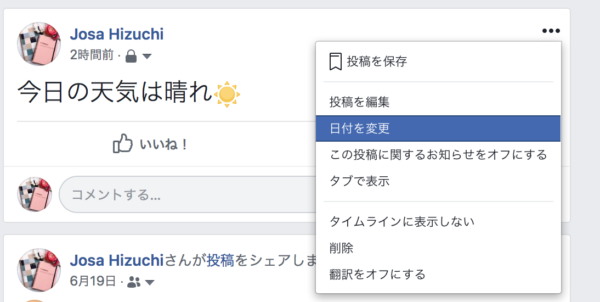
「・・・」→日付を変更
まずは日付を変更したい投稿右上の「・・・」をタップして、続いてプルダウンの中から「日付を変更」をタップします。
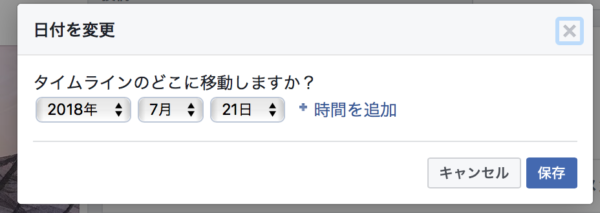
日付を変更して投稿
変更したい日付に合わせて保存します。時間も細かく変更できますが、未来の日付けは指定できないので注意しましょう。
この機能は予約投稿こそできないものの、過去の出来事を実際起きた日に設定できます。機会があれば使ってみてください!


